Como transferir arquivos do iPad para o PC
Transferir arquivos do seu dispositivo iPad para o seu PC de mesa pode ser uma tarefa fácil para pessoas que têm um bom conhecimento de computador e iTunes. Se você tem um arquivo muito importante no seu iPad que precisa mover para o seu computador para preparar a apresentação para amanhã, ou simplesmente deseja mover os novos livros e filmes que você baixou para o seu iPad, vários programas estão disponíveis para ajudá-lo a cumprir esta tarefa facilmente.
O primeiro método é o Apple iTunes, que é mais usado pelos usuários do iPad para gerenciar seus arquivos de mídia, como fotos, vídeos ou livros. No entanto, embora o iTunes seja um gerenciador popular, ele tem certas limitações, e é por isso que não devemos confiar muito neste software. Felizmente, existem excelentes softwares disponíveis e são criados por uma equipe experiente que sabe o que você precisa. DrFoneTool – Phone Manager (iOS) suporta vários tipos de arquivos e certamente será de grande ajuda na hora de transferir arquivos do iPad para o PC. E, se você não gosta de usar nenhum software, apresentaremos o método de transferência do iPad para o PC simplesmente usando sua conta de e-mail, que pode ser o caminho certo a seguir se você precisar transferir arquivos pequenos.
Parte 1. Como transferir arquivos do iPad para o PC usando o iTunes
O iTunes é uma solução para um transferir do iPad para o PC, e também é a principal escolha para a maioria dos usuários. No entanto, este software vem com algumas limitações, especialmente quando se trata de arquivos multimídia. Antes de iniciar a transferência, verifique se você tem a versão mais recente do iTunes em seu computador e também prepare o cabo USB para conectar seu iPad ao PC.
Como transferir arquivos do iPad para o PC com o iTunes
Passo 1. Conecte o iPad ao computador com o cabo USB e o iTunes será iniciado automaticamente. Caso contrário, você pode iniciá-lo manualmente.

Etapa 2. Escolha Arquivos > Dispositivos > Transferir compras do iPad no canto superior esquerdo. Em seguida, o iTunes começará a transferir arquivos do iPad para o PC.

Observação: O iTunes transfere apenas os itens comprados do iPad para a Biblioteca do iTunes e, para os itens não comprados, ele os mantém no seu iPad.
Parte 2: Como transferir arquivos do iPad para o PC sem o iTunes
DrFoneTool – Phone Manager (iOS) permitirá que você mova vários tipos de arquivos, como fotos, vídeos ou músicas entre dispositivos iOS e computadores. Com DrFoneTool – Phone Manager (iOS), você não precisa usar o iTunes para finalizar sua transferência, o que lhe trará muita comodidade na transferência dos itens não adquiridos. Além disso, quando você transfere arquivos do iPad para o PC com DrFoneTool – Phone Manager (iOS), você pode salvar os arquivos em seu disco rígido local que não seja a Biblioteca do iTunes.

DrFoneTool – Gerenciador de Telefone (iOS)
Transfira MP3 para iPhone/iPad/iPod sem iTunes
- Transfira, gerencie, exporte/importe suas músicas, fotos, vídeos, contatos, SMS, Apps, etc.
- Faça backup de suas músicas, fotos, vídeos, contatos, SMS, aplicativos, etc. para o computador e restaure-os facilmente.
- Transfira músicas, fotos, vídeos, contatos, mensagens, etc. de um smartphone para outro.
- Transfira arquivos de mídia entre dispositivos iOS e o iTunes.
- Totalmente compatível com iOS 7, iOS 8, iOS 9, iOS 10, iOS 11 e iPod.
Tipos de arquivo suportados:
Arquivos de áudio – Incluindo música (MP3, AAC, AC3, APE, AIF, AIFF, AMR, AU, FLAC, M4A, MKA, MPA, MP2, OGG, WAV, WMA, 3G2), podcasts (M4A, M4V, MOV, MP3, MP4, M4B), iTunes U (M4A, M4V, MOV, MP3, MP4, M4B) e audiobooks (M4B, MP3).
Vídeos – Incluindo filmes (MP4, 3GP, MPEG, MPG, DAT, AVI, MOV, ASF, WMV, VOB, MKV, FLV), TV mostra (MP4, M4V, MOV), vídeos de música (MP4, M4V, MOV), vídeos caseiros, Podcasts, e iTunes U.
Fotos – Incluindo fotos comuns (JPG, JPEG, PNG, BMP, GIF), fluxo de fotos e fotos GIF convertidas a partir de fotos ao vivo.
Contatos – Incluindo vCard e contatos do Outlook Express/Catálogo de Endereços do Windows/Windows Live Mail.
SMS – Inclui mensagens de texto, MMS e imessages com anexos
Embora você possa escolher entre vários tipos de arquivo, vamos definir fotos como exemplo e mostrar a você como transferir arquivos do iPad para o PC com DrFoneTool – Gerenciador de Telefone (iOS).
Como transferir arquivos do iPad para o PC
Etapa 1. Inicie o DrFoneTool e conecte o iPad
Baixe e instale o DrFoneTool no seu computador. Execute o DrFoneTool e escolha ‘Gerenciador de Telefone’. Depois disso, conecte o iPad ao computador com o cabo USB e o programa o detectará automaticamente.

Etapa 2. Transferir fotos
Escolha a categoria Fotos na parte superior central da interface principal e os álbuns aparecerão na barra lateral esquerda. Escolha um álbum e verifique as fotos na parte direita da janela do software. Depois disso, clique no botão Exportar no meio superior e escolha Exportar para PC no menu suspenso.

Nota: Se você estiver transferindo arquivos multimídia do iPad para o computador com o DrFoneTool – Phone Manager (iOS), você também poderá escolher Exportar para o iTunes depois de clicar no botão Exportar.
Parte 3. Como transferir arquivos do iPad para o PC usando seu e-mail
O bom de fazer uma transferência de iPad para PC usando e-mail é que você pode salvar o arquivo transferido em seu e-mail para um backup. No entanto, a maioria dos servidores de e-mail tem limitações no tamanho do arquivo do anexo, portanto, usar esse método pode ser uma boa maneira se você precisar transferir arquivos pequenos do iPad para o PC.
Passo 1. Encontre o arquivo que deseja transferir no seu iPad. Por exemplo, digamos que você queira transferir um vídeo. A primeira coisa que você quer fazer é abrir o aplicativo Câmera.

Etapa 2. Toque no botão Selecionar no canto superior direito e selecione o vídeo. Depois disso, toque no ícone de compartilhamento no canto superior esquerdo e escolha Mail no menu pop-up.

Passo 3. Depois de tocar no ícone Mail, você entrará no aplicativo Mail. Digite seu endereço de e-mail e clique em Enviar.
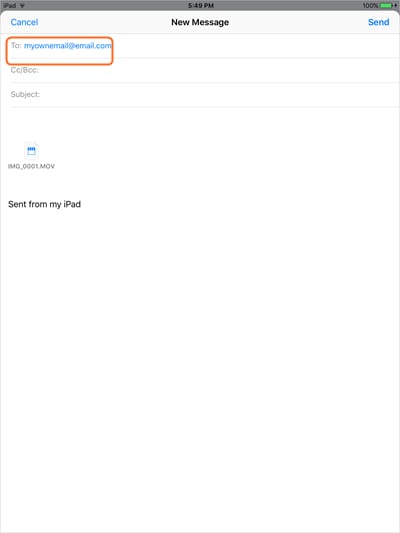
Descubra mais ajuda útil aqui:
Artigos Mais Recentes

